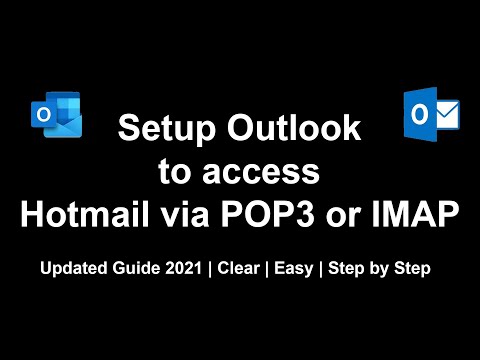ब्लेंडर में आर्मेचर जोड़ना मुश्किल हो सकता है, लेकिन जल्द ही यह करना आसान हो सकता है। यह आलेख मानता है कि पाठक ब्लेंडर इंटरफ़ेस की मूल बातें जानता है और कुछ समय के लिए कार्यक्रम के साथ काम किया है।
कदम

चरण १। चुनें कि आप एंकर पॉइंट के साथ आर्मेचर की शुरुआत कहाँ करना चाहते हैं।
कीपैड कुंजियों, 1, 3 और 7 का उपयोग करके, आप X अक्ष, Y अक्ष और Z अक्ष के बीच स्विच करते हैं।

चरण 2. चुनें कि आप आर्मेचर को कहाँ रखना चाहते हैं।
शीर्ष पट्टी पर जाएं और "जोड़ें> आर्मेचर" का चयन करें, जहां आप इसे चाहते हैं, इसे प्राप्त करने के लिए आपको आर्मेचर के शीर्ष के साथ फील करना होगा। इसे फिगर की छाती पर लगाने की कोशिश करें, जबकि आर्मेचर का मूल बिंदु फिगर के पेट पर है।

चरण 3. आर्मेचर के बिंदुओं को एक बिंदु का चयन करके और इसे E कुंजी के साथ विस्तारित करके बढ़ाएँ।
यह चयनित बिंदु की प्रतिलिपि बनाएगा और इसे माउस से तब तक ले जाएगा जब तक आप क्लिक नहीं करते।

चरण 4. अपने फिगर पर राइट क्लिक करें।
एक बार जब आप बाकी "हड्डी" संरचना बना लेते हैं, तो उस पर राइट-क्लिक करके अपनी आकृति का चयन करें। नीचे की पट्टी पर जाएं और एक आर्मेचर संशोधक और ओब में जोड़ें। फ़ील्ड, आर्मेचर टाइप करें।

चरण 5. अपनी हेराफेरी लिफाफा।
अपनी आर्मेचर संरचना का चयन करें और बोन डिस्प्ले विकल्प को ऑक्टाहेड्रोन से लिफाफा में बदलें। अब फिगर के हेड आर्मेचर को चुनें और S की दबाएं। माउस को तब तक खींचे जब तक कि पीली गेंद पूरे सिर को ढक न दे। ऐसा तब तक करते रहें जब तक कि पूरी हेराफेरी ढक न जाए।'बैंगनी हड्डियों को भी बड़ा किया जा सकता है।

चरण 6. महसूस करें कि आपकी पूरी संरचना को पोज़ मोड में इधर-उधर करने में सक्षम होना चाहिए।
बस एक आर्मेचर बिंदु का चयन करें और उसे मूव टूल के साथ इधर-उधर घुमाएँ और सिर, हाथ, या आँख का डंठल भी हिलना चाहिए।